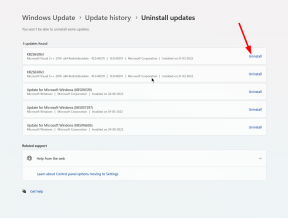So beheben Sie den iTunes-Fehlercode -50 unter Windows
Verschiedenes / / August 05, 2021
Apples iTunes ist ein Hilfsprogramm, das als Mediaplayer, Medienbibliothek, Geräteverwaltungstool, Internetradio-Sender, Software-Updater, Software-Wiederherstellungs-Tool usw. fungiert. Mit einem einfachen Wort: iTunes ist eine Client-App für iPhone-Benutzer, die von Apple selbst entwickelt wurde. Es funktioniert sowohl auf Microsoft Windows- als auch auf MacOS-Plattformen sehr gut. Wenn Sie Ihren PC / Laptop über ein Blitzkabel mit dem iPhone verbinden, wird iTunes (falls installiert) geöffnet und die Gerätedetails und -daten werden automatisch synchronisiert. Einige Windows-Benutzer erhalten jedoch den iTunes-Fehlercode -50, der mithilfe dieses Handbuchs behoben werden kann.
Also, die iTunes-Synchronisierungsfehler (-50) ist ein bekannter Fehler oder ein bekanntes Problem, das bei einigen Windows-Benutzern gelegentlich auftritt. Am wichtigsten ist, dass dieser spezielle Fehler in jeder Windows-Version wie Windows 7/8 / 8.1 / 10 auftreten kann. Apple hat bestätigt, dass bei dem Synchronisierungsproblem in iTunes und nicht nur bei Windows-Benutzern, sondern auch bei Mac- und Apple TV-Benutzern dieser Fehler aufgetreten ist. Die bestimmte Fehlermeldung sieht aus wie
„Das iPhone kann nicht synchronisiert werden. Ein unbekannter Fehler ist aufgetreten (-50) ”. Wenn Sie also auch einer von ihnen sind und dieses Problem beheben möchten, überprüfen Sie die folgenden möglichen Lösungen.
So beheben Sie den iTunes-Fehlercode -50 unter Windows
Im Folgenden werden einige Problemumgehungen aufgeführt, die Sie befolgen sollten.
- Führen Sie zunächst iTunes als Administrator aus, indem Sie mit der rechten Maustaste darauf klicken.
- Aktualisieren Sie auch Ihr Windows-Betriebssystem. Gehen Sie zu Einstellungen> Update & Sicherheit> Nach Updates suchen. Falls verfügbar, laden Sie einfach das Update herunter und installieren Sie es.
- Überprüfen Sie das iTunes-Update über die Symbolleistenoption. Klicken Sie auf Hilfe> Nach Updates suchen.
- Trennen Sie Ihr iPhone vom Computer und schließen Sie es wieder ordnungsgemäß an das USB-Blitzkabel an.
- Gehen Sie zum Windows-Datei-Explorer> Gehen Sie zum Musikordner> Klicken Sie mit der rechten Maustaste auf Ihren iTunes-Ordner> Klicken Sie auf Eigenschaften> Deaktivieren Sie das Kontrollkästchen Schreibgeschützt für Attribute> Klicken Sie auf Übernehmen und OK.
- Wenn das Problem weiterhin besteht, klicken Sie mit der rechten Maustaste auf den iTunes-Ordner> Eigenschaften> Sicherheit> Klicken Sie auf Bearbeiten und wählen Sie Vollzugriff> Klicken Sie auf Übernehmen.
Das ist es, Leute. Ziehen Sie jetzt den Stecker aus der Steckdose und schließen Sie das iPhone wieder an, um nach dem Problem zu suchen. Wir gehen davon aus, dass der Synchronisierungsfehler nicht erneut auftritt, wenn Sie diese Anleitung befolgen. Wenn Sie andere Fragen haben, können Sie diese unten kommentieren.
Subodh liebt es, Inhalte zu schreiben, egal ob es sich um technische oder andere Themen handelt. Nachdem er ein Jahr lang auf einem Tech-Blog geschrieben hat, wird er begeistert davon. Er liebt es, Spiele zu spielen und Musik zu hören. Abgesehen vom Bloggen macht er süchtig nach den Builds von Gaming-PCs und Smartphone-Lecks.